다른 스마트 기기들과 마찬가지로, AirPods도 최적의 성능을 유지하기 위해 정기적인 업데이트가 필요합니다. 하지만 많은 사용자들이 AirPods를 어떻게 업데이트해야 하는지 정확히 알지 못합니다. 다행히도 이 과정은 매우 간단합니다!
AirPods 펌웨어를 업데이트해야 하는 이유
AirPods는 자체 내장 펌웨어를 가지고 있으며, 이는 이어버드와 충전 케이스의 작동과 성능을 담당합니다. 이 펌웨어를 업데이트하지 않으면 오류가 발생하거나, 특히 iPhone이나 iPad가 최신 iOS 버전을 사용하고 있는 경우 호환성 문제가 생길 수 있습니다.
또한, Apple은 펌웨어 업데이트를 통해 새로운 기능을 주기적으로 제공합니다. 예를 들어, 2021년에는 AirPods Pro에 공간 음향(Spatial Audio) 기능이 펌웨어 업데이트로 추가되었습니다. 이러한 업데이트는 성능, 배터리 수명, 충전 속도 등을 향상시키는 데에도 도움이 됩니다.
요약하자면, 원활하고 최상의 사용자 경험을 위해 정기적인 업데이트는 필수입니다.
AirPods 펌웨어 업데이트 방법
좋은 소식은, 여러분이 거의 아무것도 하지 않아도 된다는 점입니다! AirPods가 iPhone 또는 iPad와 연결되어 있고 배터리가 충분하면, 펌웨어는 자동으로 백그라운드에서 업데이트됩니다.
AirPods가 최신 상태인지 확인하고 싶다면 아래 단계를 따라 해보세요:
- AirPods를 충전 케이스에 넣습니다.
- 제공된 Lightning-USB-C 케이블로 충전기를 연결합니다. 무선 충전을 지원하는 경우, 무선 충전기 또는 MagSafe 충전기에 올려놓아도 됩니다.
- iPhone 또는 iPad를 충전 케이스 근처에 두세요.
- 기기가 인터넷에 연결되어 있는지 확인하세요.
- 약 30~40분 동안 그대로 두세요.
새 펌웨어가 있으면 자동으로 설치됩니다.
AirPods 펌웨어 버전 확인 방법
AirPods와 충전 케이스에 설치된 펌웨어 버전을 확인하고 싶다면 다음 단계를 따라주세요:
- 충전 케이스를 열고 iPhone 또는 iPad 근처에 둡니다.
- iPhone에서 설정 앱을 엽니다.
- Bluetooth 항목으로 이동합니다.
- 목록에서 AirPods를 찾아 옆에 있는 “i” 아이콘을 탭합니다.
- 아래로 스크롤하여 버전 항목을 찾으면, AirPods의 펌웨어 버전을 확인할 수 있습니다.
- 버전을 탭하면 충전 케이스의 펌웨어 버전도 확인할 수 있습니다.
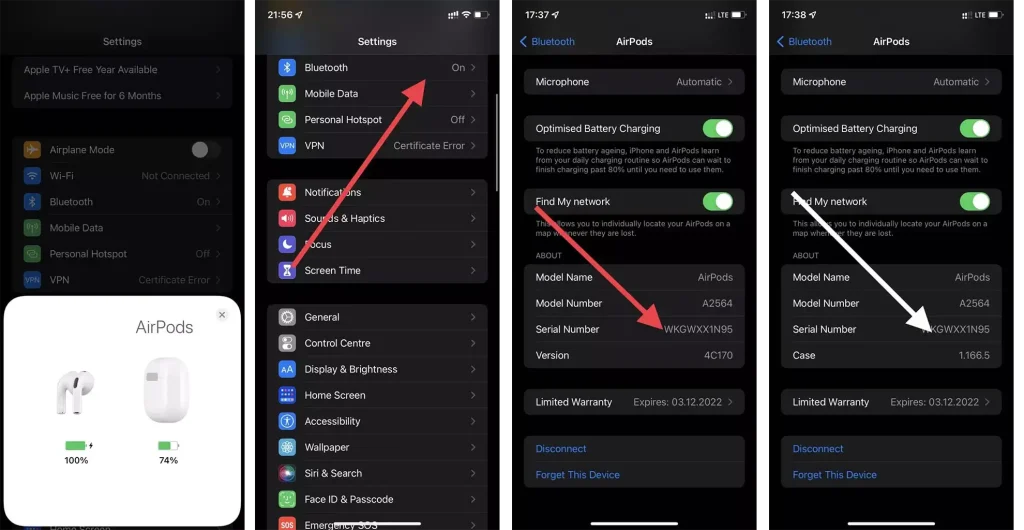
이처럼 간단한 방법으로 AirPods가 최신 상태인지 확인할 수 있습니다!
이 간단한 절차만 따르면 AirPods는 항상 최고의 상태를 유지하며, 새로운 기능과 향상된 성능을 사용할 준비가 되어 있을 것입니다.










